Utiliser des références relatives dans Excel VBA
Par défaut, Excel enregistre des macros en mode absolu. Cependant, il est parfois utile d’enregistrer des macros en mode relatif. Ce programme vous enseigne comment faire. Si vous ne savez pas comment lien: / vba-exemples-macro-enregistreur [enregistrer une macro], nous vous recommandons fortement de lire cet exemple d’abord.
Enregistrement en mode absolu Pour enregistrer une macro en mode absolu, exécutez les étapes suivantes.
-
Tout d’abord, cliquez sur Enregistrer une macro.
-
Ensuite, sélectionnez la cellule B3. Type de vente et appuyez sur Entrée.
-
Type de production et appuyez sur Entrée.
-
Tapez logistique et appuyez sur Entrée.
Résultat:
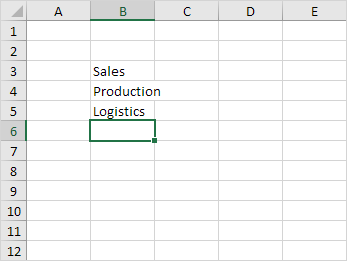
-
Cliquez sur Arrêter l’enregistrement.
-
Vider Plage ( « B3: B5 »).
-
Sélectionnez une cellule sur la feuille et exécutez la macro enregistrée.
Résultat:
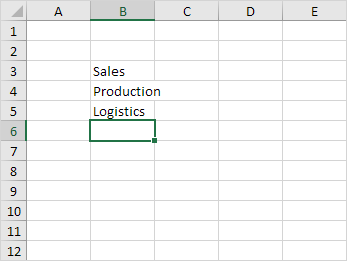
Une macro enregistrée en mode absolu produit toujours le même résultat.
Enregistrement en mode relatif Ce ne serait pas agréable de placer ces mots ne importe où sur la feuille automatiquement? Non seulement Range ( « B3: B5 »). Cela rendrait la macro beaucoup plus flexible. Solution: enregistrer la macro en mode relatif.
-
Sélectionnez « Utiliser des références relatives ».
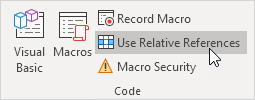
-
Tout d’abord, sélectionnez une seule cellule (par exemple, la cellule B8).
-
Ensuite, cliquez sur Enregistrer une macro.
-
Ventes de type et appuyez sur Entrée.
-
Type de production et appuyez sur Entrée.
-
Tapez la logistique et appuyez sur Entrée.
Résultat:
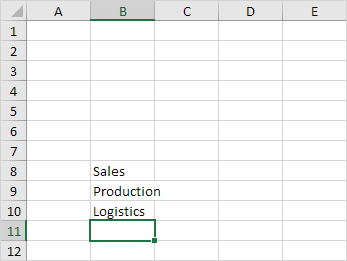
-
Cliquez sur Arrêter l’enregistrement.
-
Sélectionnez une autre cellule (par exemple, la cellule D4) et exécutez la macro enregistrée.
Résultat:
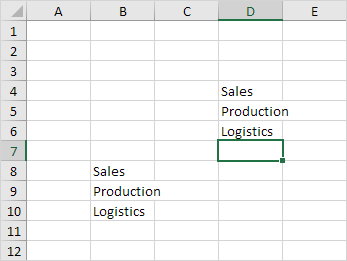
Excel place les mots par rapport à la première cellule sélectionnée. Voilà pourquoi il est appelé enregistrement en mode relatif.